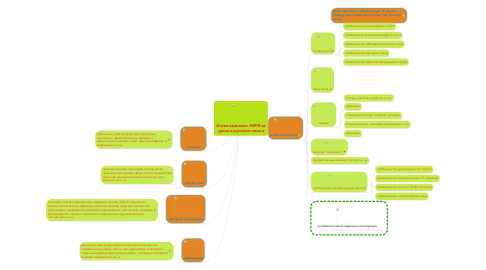
1. лексика
1.1. синонимы, контекстуальные синонимы, антонимы, фразеологизмы, прямое и переносное значение слов, крылатые фразы и выражения и т.д.
2. морфология
2.1. грамматические категории частей речи, динамика изменения форм слова, переносное значение грамматических частей речи (в контексте) и т.д.
3. синтаксис и пунктуация
3.1. сложные синтаксические конструкции; анализ ССК в творчестве одного из писателей (примеры использования), примеры авторской пунктуации, динамика изменения современного синтаксиса, влияние разговорного стиля на синтаксис современной художественной литературы и т.д.
4. орфография
4.1. динамика изменения норм написания слов в речи современных людей (чаты, смс-переписки; статистика типичных орфографических ошибок, которые становятся нормой в интернете и т.д.
5. By the way, this is a floating topic. To create a floating topic, simply drag it away from the map center.
6. работа стекстами
6.1. стили текстов
6.1.1. особенности разговорного стиля
6.1.2. особенности хужожественного стиля
6.1.3. особенности публицистического стиля
6.1.4. особенности научного стиля
6.1.5. особенности официально-делового стиля
6.2. типы текстов
6.3. жанры
6.3.1. статьи, заметки, новости и т.д.
6.3.2. дневники
6.3.3. очерки, рассказы, повести, романы,
6.3.4. стихотворения, эллегии, эпиграммы и т.д.
6.3.5. дневники
6.4. понятие "контекст"
6.5. сравнительный анализ текстов
6.6. особенности литературных текстов
6.6.1. особенности древнерусского текста
6.6.2. особенности текстов начала 17-18 веков
6.6.3. особенности текстов 19-20 столетий
6.6.4. современный литературный язык
6.7. особенности разговорных конструкций
6.7.1. Open the Theme menu from the bottom of your map editor to change your map theme
6.7.2. Create a presentation of your mind map by clicking the presentation icon in the bottom left corner of your screen
6.7.2.1. Simply hold down COMMAND i.e. CTRL and Click & Drag to create a slide for one or multiple topics
6.7.2.2. Set transitions for your slides
6.7.2.3. Click "Start Slideshow" to view your presentation
6.7.3. Open the Sharing Settings from the bottom of your map editor to share the map with a friend or publish it to the web
6.7.3.1. You can share your map with anyone via email
6.7.3.2. You can publish your map and enable anyone with an internet access to find it
6.7.3.3. You can embed your map on a blog or website
